最终效果

1、首先分析下凤凰的构造,大致分为底色和高光部分。需要完成的底色部分如下图。

<图1>
2、新建一个800 * 800像素的文档,背景填充黑色。新建一个组,在组里新建一个图层,用钢笔勾出图2所示的选区,把前景颜色设置为橙红色:#E8430B,用透明度较低的画笔把左边缘涂上颜色,效果如图3。

<图2>

<图3>
3、新建一个图层,用钢笔勾出图4所示的路径,然后选择画笔工具,属性设置如图下图上,再选择钢笔工具在路径上右键选择“描边路径”,选择画笔,勾选“模拟压力”,效果如图5。

<图4>
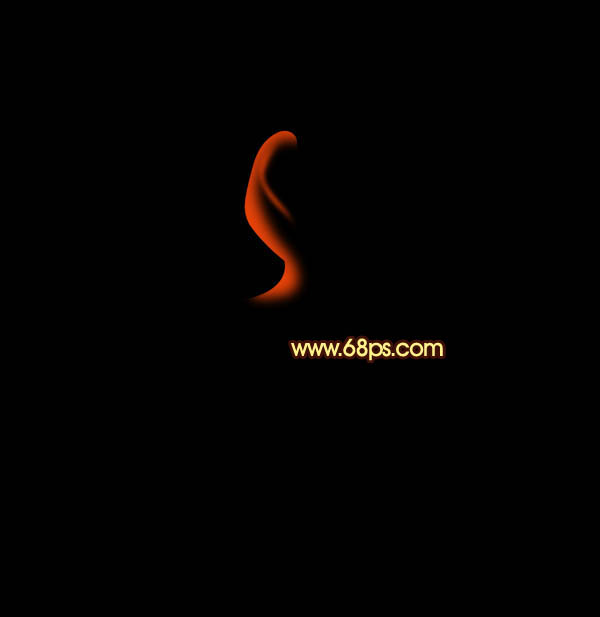
<图5>
4、新建一个图层,同上的方法用钢笔勾出右边轮廓选区,用画笔涂上颜色,效果如下图。

<图6>
5、同上的方法用“描边路径”做出其他曲线,画笔大小根据需要调整。过程如图7 - 9。

<图7>

<图8>

<图9>
6、新建一个图层,用画笔把有空隙的部分涂上颜色,如图10,11。

<图10>

<图11>
7、在做好的“组”上面右键选择“复制组”如图12,确定后把组副本混合模式改为“颜色减淡”,如图13。

<图12>
上一页12 下一页 阅读全文

1、首先分析下凤凰的构造,大致分为底色和高光部分。需要完成的底色部分如下图。

<图1>
2、新建一个800 * 800像素的文档,背景填充黑色。新建一个组,在组里新建一个图层,用钢笔勾出图2所示的选区,把前景颜色设置为橙红色:#E8430B,用透明度较低的画笔把左边缘涂上颜色,效果如图3。

<图2>

<图3>
3、新建一个图层,用钢笔勾出图4所示的路径,然后选择画笔工具,属性设置如图下图上,再选择钢笔工具在路径上右键选择“描边路径”,选择画笔,勾选“模拟压力”,效果如图5。

<图4>
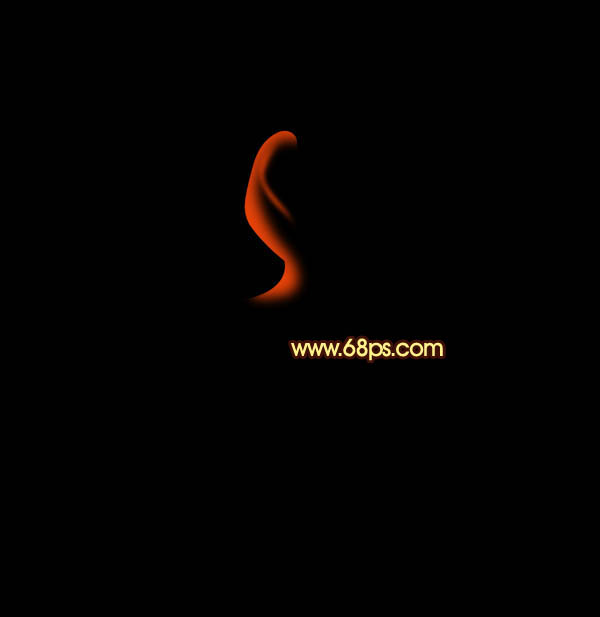
<图5>
4、新建一个图层,同上的方法用钢笔勾出右边轮廓选区,用画笔涂上颜色,效果如下图。

<图6>
5、同上的方法用“描边路径”做出其他曲线,画笔大小根据需要调整。过程如图7 - 9。

<图7>

<图8>

<图9>
6、新建一个图层,用画笔把有空隙的部分涂上颜色,如图10,11。

<图10>

<图11>
7、在做好的“组”上面右键选择“复制组”如图12,确定后把组副本混合模式改为“颜色减淡”,如图13。

<图12>
上一页12 下一页 阅读全文
标签:
绚丽,高光,火凤凰
免责声明:本站文章均来自网站采集或用户投稿,网站不提供任何软件下载或自行开发的软件!
如有用户或公司发现本站内容信息存在侵权行为,请邮件告知! 858582#qq.com
白云城资源网 Copyright www.dyhadc.com
暂无“Photoshop打造出一只绚丽高光的火凤凰效果”评论...
更新日志
2026年01月14日
2026年01月14日
- 小骆驼-《草原狼2(蓝光CD)》[原抓WAV+CUE]
- 群星《欢迎来到我身边 电影原声专辑》[320K/MP3][105.02MB]
- 群星《欢迎来到我身边 电影原声专辑》[FLAC/分轨][480.9MB]
- 雷婷《梦里蓝天HQⅡ》 2023头版限量编号低速原抓[WAV+CUE][463M]
- 群星《2024好听新歌42》AI调整音效【WAV分轨】
- 王思雨-《思念陪着鸿雁飞》WAV
- 王思雨《喜马拉雅HQ》头版限量编号[WAV+CUE]
- 李健《无时无刻》[WAV+CUE][590M]
- 陈奕迅《酝酿》[WAV分轨][502M]
- 卓依婷《化蝶》2CD[WAV+CUE][1.1G]
- 群星《吉他王(黑胶CD)》[WAV+CUE]
- 齐秦《穿乐(穿越)》[WAV+CUE]
- 发烧珍品《数位CD音响测试-动向效果(九)》【WAV+CUE】
- 邝美云《邝美云精装歌集》[DSF][1.6G]
- 吕方《爱一回伤一回》[WAV+CUE][454M]
